Está com problemas de conectividade de rede no Windows com software como clientes de e-mail e navegadores da web? Às vezes, esses problemas derivam de uma configuração de rede corrompida. O comando netsh winsock reset irá restaurar as configurações de rede importantes para seus padrões, frequentemente corrigindo esses problemas de rede!
Neste artigo, você aprenderá como redefinir o catálogo Winsock, que é um banco de dados de configurações de rede, onde configurações incorretas e malware afetam sua conectividade de rede. Continue lendo para aprender dicas práticas sobre como resolver sua conexão de rede e o que significa esse termo enigmático Winsock!
Pré-requisitos
Este artigo será um tutorial. Se você planeja acompanhar passo a passo, use qualquer versão suportada do Windows junto com direitos administrativos locais.
O que é Winsock?
Com base na interface Berkeley UNIX Sockets, Winsock é uma interface de programação de aplicativos (API) que coordena a comunicação de diferentes protocolos de rede entre aplicativos, como um navegador da web, e dispositivos de rede reais.
Abaixo está incluído um ótimo diagrama para demonstrar onde exatamente a biblioteca Winsock wsock32.dll se encontra na pilha de rede do Windows.
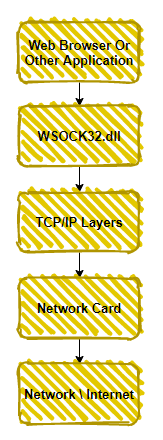
Além de atuar como uma API, o Winsock armazena suas configurações em um banco de dados conhecido como o catálogo Winsock. No Windows 10, o catálogo armazena tanto provedores de namespace, fornecendo um mapeamento entre Winsock e um serviço como DNS, quanto provedores de serviço base que fornecem detalhes sobre protocolos de rede, como TCP/IP.
Por que “redefinir” o Winsock é necessário
Às vezes, o catálogo Winsock contém entradas incorretas ou se corrompe. Executar uma redefinição do Winsock via netsh winsock reset no prompt de comando do Windows irá restaurar o catálogo Winsock e as configurações correspondentes no registro para seus padrões. As configurações relevantes do registro estão localizadas no caminho abaixo.
Por que você gostaria de realizar a redefinição do Winsock afinal?
- Malware ou adware que usa Winsock para se intrometer entre o usuário e a internet.
- A network device is incorrectly installed or removed.
- Problemas no registro ou no sistema de arquivos corrompem o catálogo Winsock.
A real-life example of Winsock malware is HackTool.Win32.Proxifier.A, from the Trend Micro Threat Encyclopedia. Don’t worry, this won’t download any malware!
Antes do Windows Server 2012 e do Windows Vista, configurações incorretas e malware muitas vezes existiam como Provedores de Serviço em Camadas (LSP) no catálogo do Winsock, conforme descrito com mais detalhes posteriormente no artigo. Nas versões mais recentes do Windows, os LSPs foram descontinuados, com funcionalidades transferidas para a Plataforma de Filtragem do Windows.
Problemas com o Winsock não surgem com tanta frequência atualmente, mas ainda podem ocorrer! Aprenda a corrigir dispositivos de rede instalados incorretamente ou catálogos do Winsock corrompidos continuando a leitura.
Como redefinir o Winsock com netsh winsock reset
Redefinir o Winsock é melhor feito através da ferramenta de linha de comando do Windows netsh. O comando netsh exibe e modifica a configuração de rede do computador em execução, além de redefinir o catálogo do Winsock.
Ao realizar qualquer alteração no Winsock, você deve primeiro salvar uma captura de tela antes e depois das configurações alteradas, conforme mostrado nos passos abaixo.
- Abra um Prompt de Comando como administrador.
2. Copie e execute o comando mostrado abaixo para salvar os resultados do catálogo do Winsock no arquivo C:\winsock-before.txt antes de redefinir o catálogo do Winsock.
O comando abaixo assume que você está no diretório C:\, caso contrário, o arquivo será salvo no diretório onde seu prompt de comando está atualmente.
Um exemplo do catálogo Winsock salvo é mostrado abaixo. O seu será semelhante a este, refletindo seus dispositivos de rede e entradas.
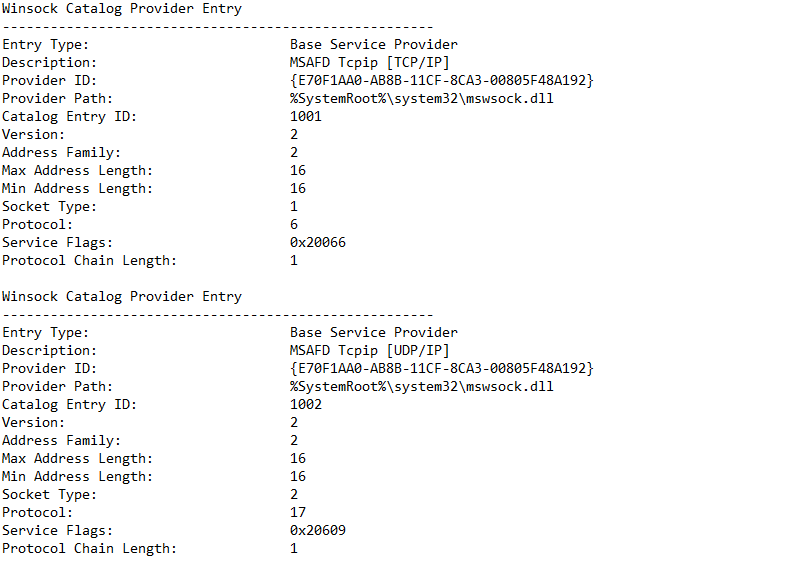
3. Em seguida, redefina o catálogo Winsock executando o seguinte comando.
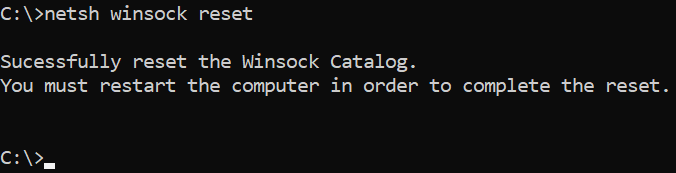
netsh winsock reset command.Ao executar o comando de redefinição, a entrada de registro
Protocol_Catalog9é salva em:HKEY_LOCAL_MACHINE\SYSTEM\CurrentControlSet\Services\WinSock2\Parameters\Protocol_Catalog_Before_Reset. Essas entradas são codificadas em binário, então é muito mais fácil de ler em texto simples.
4. Agora faça outra captura do catálogo Winsock novamente para documentar as alterações feitas.
5. Reinicie o computador para concluir a reinicialização da rede.
Nem todos os problemas de rede podem ser resolvidos usando o comando netsh winsock reset, e nesses casos, o comando netsh int ip reset é útil! Continue lendo para aprender quando e onde usar este comando.
Redefinir Configurações TCP/IP com netsh int ip reset
O catálogo Winsock não é o único conjunto de configurações de rede que pode causar problemas. Como mencionado anteriormente, malware e configurações incorretas muitas vezes existiam como LSPs do Winsock, que não são tão prevalentes mais devido à sua descontinuação em versões mais recentes do Windows.
Mais comumente, existem problemas de rede com as configurações TCP/IP. Se você tiver algum dos seguintes problemas de rede, continue lendo para aprender como redefinir suas configurações TCP/IP.
- Problemas de pesquisa de DNS, desde que o DNS esteja configurado corretamente.
- Problemas de atribuição de endereço IP DHCP, talvez o
ipconfig /renewnão esteja funcionando corretamente.
- Conectividade limitada ou nula no seu navegador da web ou cliente de email.
No mesmo prompt de comando do administrador local, siga as etapas abaixo para redefinir suas configurações TCP/IP.
- Antes de redefinir suas configurações de IP, execute o seguinte comando para ver uma captura instantânea das suas configurações de IP atuais. Caso a redefinição falhe, é útil ter um registro das suas configurações de rede anteriores.
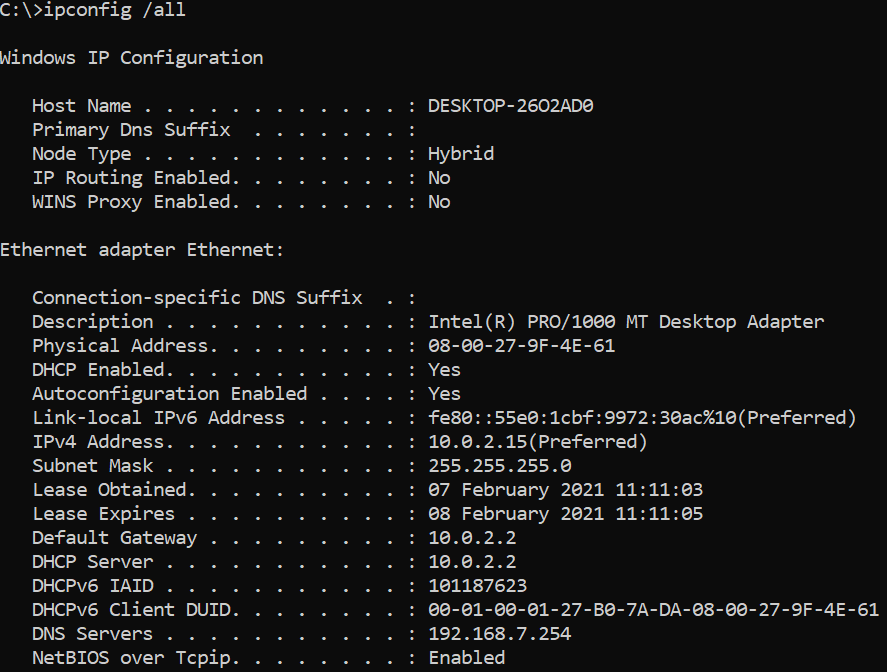
2. Execute o seguinte comando no prompt de comando para redefinir suas configurações de IP.
Para salvar a saída do comando de redefinição, redirecione a saída para um arquivo usando um comando como:
netsh int ip reset > log.txt.
Ao redefinir as configurações TCP/IP usando o comando netsh int ip reset, as seguintes configurações do registro são sobrescritas.
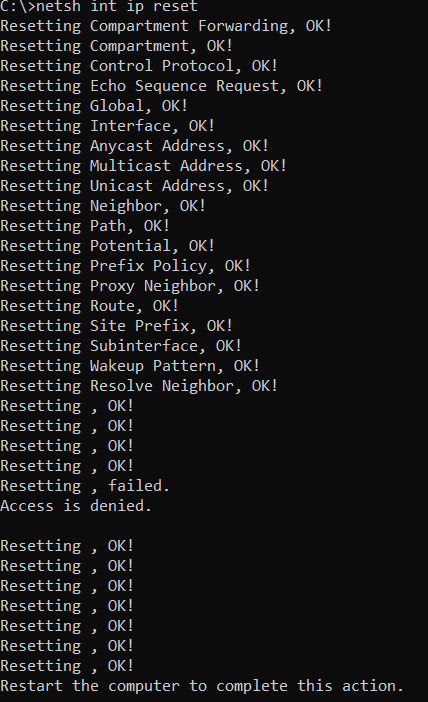
3. Verifique novamente as configurações de rede com o comando ipconfig /all, como endereços IP, gateways padrão e configurações de DNS.
Leitura Adicional e Próximos Passos
A rede é um tópico complicado com muitos problemas potenciais, mas dois recursos adicionais que podem ajudar estão vinculados abaixo.
Embora nem todos os problemas de rede possam ser resolvidos executando um comando netsh winsock reset ou netsh int ip reset, ambos os comandos fornecem um ótimo ponto de partida!













